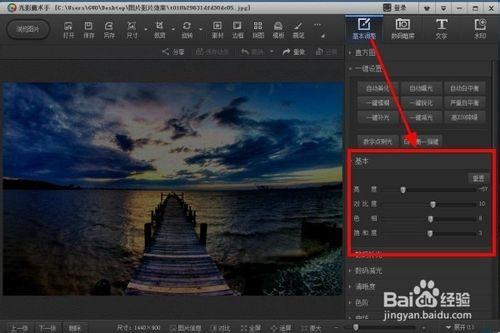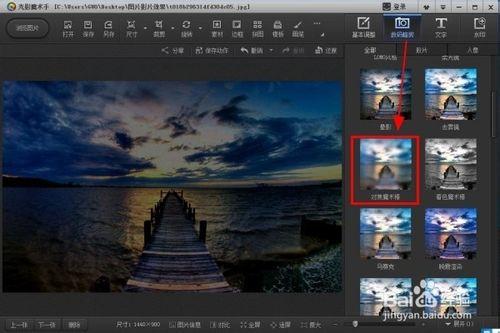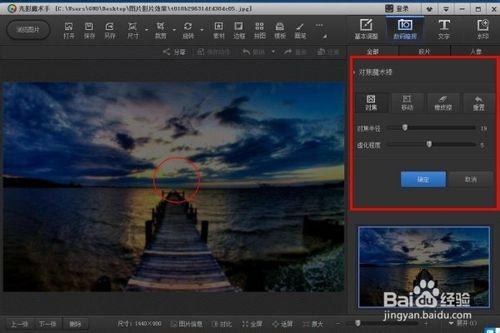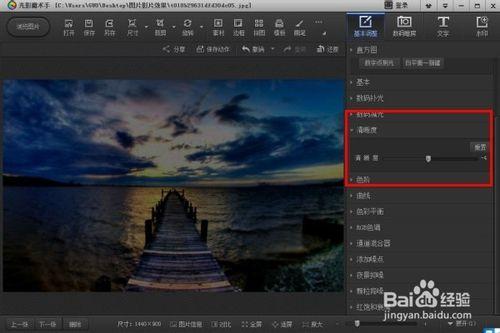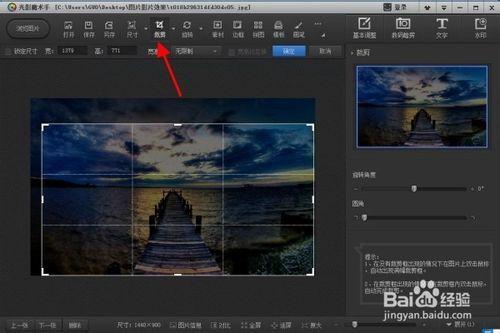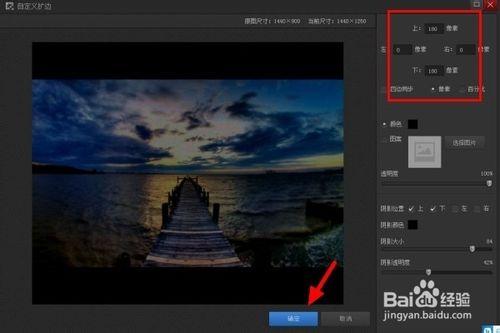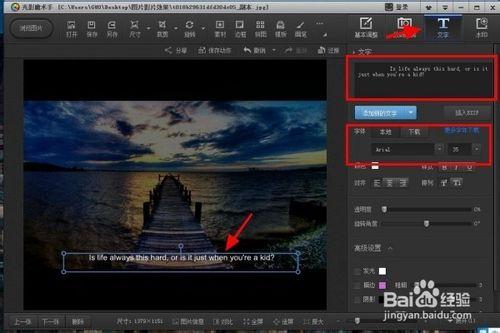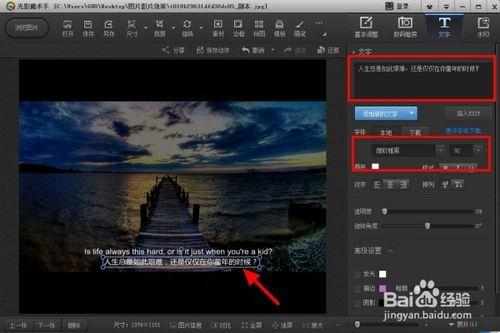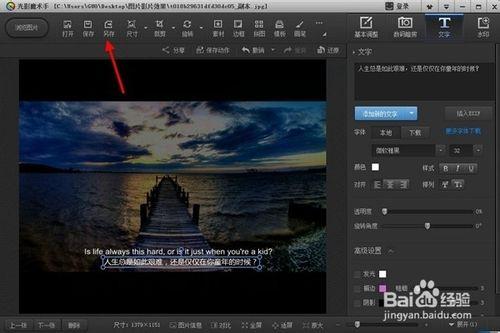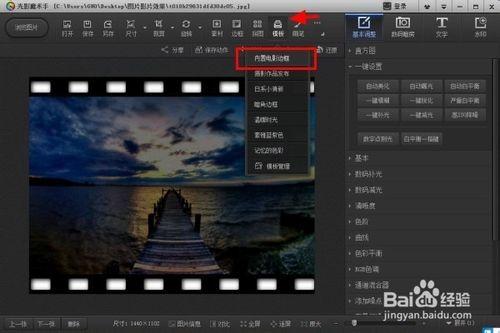足記活了一段時間了,小編也使用過足記去做電影大片效果的圖片,但是小編有很多圖片不在手機上,有些圖片並不想發表在社群,所以小編就想自己在電腦上做一些“大片”級的電影圖片,如果在做成視訊,足可以以假亂真了
下面小編就分享一些關於怎麼把圖片做出電影級效果的乾貨。
先擺上一張終極效果圖
工具/原料
光影魔術手
電腦
方法/步驟
使用光影魔術手開啟一張要製作成電影效果的圖片
在右側側邊欄裡面選擇【基本調整】,點選【基本】
調節亮度,對比度,色相,飽和度
亮度調低,使圖片變暗一些,對比度和色相調高,飽和度可以微微調高,邊調整邊看圖片變化,調到一個比較合適的效果
在右上角選擇【數碼暗房】,在全部裡面找到【對焦魔術棒】
點選對焦魔術棒
可以先調整對焦半徑和虛化程度,然後用橡皮擦將圖片的中間部分也就是圖片裡面橋對應的那一段擦出來,不虛化這部分
然後點選確定
這裡虛化和不虛化的部分需要根據圖片決定,大家通過虛化來突出圖片的重點
繼續回到【基本調整】開啟【清晰度】
略微降低圖片的清晰度 使圖片微微模糊 這個不要太模糊了,不然會
影響我們前面做的虛化效果(當然我們可以保持原有的清晰度不模糊)
電影級的圖片一定要有上下兩條遮幅
選擇【裁剪】使用九宮格裁剪一個比較扁一些的區域出來
接著選擇【邊框】點選【自定義擴邊】
將圖片上下位置同時增加180畫素,選擇黑色
然後點選 確定
先在網上找一段中英文的臺詞準備好
在右上方選擇【文字】
輸入要新增的英文,調整字母的大小,字型選擇Arial字型,字號35
拖動英文字幕到圖片下方中央位置和下方遮幅留一段距離
新增漢字,英語和漢語最好分開來新增
輸入上面英文的電影臺詞 字型微軟雅黑 字號32
拖動中文字幕到英語字幕下方,是中英文字幕居中對齊
然後點選左上方的【另存為】儲存我們做好的圖片到指定的資料夾
點選【儲存】也可以直接覆蓋原圖
補充:在做電影遮幅的時候,我們也可以使用模板
在【模板】裡面選擇【內建電影邊框】可以快速給圖片新增一個類似電影膠片的上下邊框
在前面的新增遮幅前小編先對圖片進行了裁剪
如果你的圖片本身比較扁平的話可以直接擴邊,擴邊是對原圖片的寬再加上下兩個畫素邊如果圖片不夠扁平的話,最後的圖片效果是偏正的,不符合電影效果的預期
注意事項
經驗系小編獨立完成,如果您有更好的方法,請多多指教!
除了使用擴邊的方式我們也可以使用摳圖換背景的方式來增加遮幅。